La personalización de cuadernos se ha convertido en una tendencia cada vez más popular para las empresas de personalización, así como para los especialistas del sector de los regalos y los artículos de papelería. Con la versatilidad de las impresoras UV de mesa plana, añadir diseños únicos a cuardernos es sencillo y ofrece muchas oportunidades creativas.
En este artículo revisamos nuestra serie de guías prácticas centradas en la impresión UV de mesa plana y te guiaremos paso a paso por el proceso de personalización de cuadernos A5 con una impresora UV, para que consigas resultados profesionales y precisos.
Equipo utilizado:
- Impresora UV de mesa plana VersaOBJECT MO-240
- 6 cuadernos A5 negros
- VersaWorks 7
- PrintAutoMate de Roland DG Connect
- Adobe Illustrator
El diseño
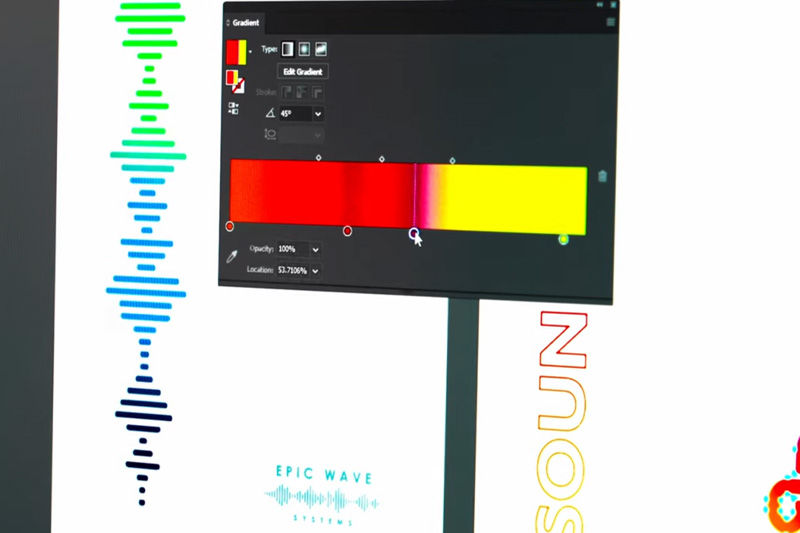
- Comenzamos diseñando un logotipo para imprimir en nuestros cuadernos: algo colorido, llamativo y profesional. Esto se ajustaba al estilo del proyecto y nos permitió imprimir con tinta barniz para producir efectos especiales con relieve. Nos decidimos por un logotipo y dos opciones diferentes para una empresa de sonido.
- Creamos una mesa de trabajo en Adobe Illustrator con dimensiones A5, correspondientes al tamaño de los cuadernos a imprimir, asegurando que el diseño se ajustara con precisión.
* Solemos utilizar Adobe Illustrator para crear los archivos de diseño, pero puedes utilizar el programa que prefieras. - Al igual que con otros diseños de esta serie, el logotipo estaba hecho de formas vectoriales y texto sencillos, por lo que fue fácil generar las capas de efectos especiales con tinta blanca y barniz. En Illustrator, añadimos una capa de tinta blanca a nuestro diseño, cargando las bibliotecas de color parcial de VersaWorks y nombrándola RDG_WHITE para que el RIP reconociera el efecto. Añadimos una capa de barniz a otro diseño de la misma manera, llamándole RDG_GLOSS y coloreando las áreas de forma adecuada.
- Aunque no es esencial, se recomienda reducir ligeramente la capa blanca alrededor de los bordes, ya sea en la fase de diseño o mediante la preimpresión en el RIP. Así se evita que el blanco sea visible en los bordes de la impresión.
Preparación de la impresora

- Hemos simplificado este proceso creando una plantilla básica con cinta. Marcamos una cuadrícula en la plataforma de la mesa plana para indicar la ubicación precisa de cada cuaderno A5 con la cinta. La cinta sirve simplemente para marcar dónde debe ir cada elemento, de modo que sea fácil alinear con el archivo de diseño.
Nota: para este proyecto optimizamos al máximo el espacio de la plataforma de mesa plana, lo que significa que colocamos algunos cuadernos en horizontal y otros en vertical. - Cargamos los cuadernos en la plataforma de mesa plana, asegurándonos de alinearlos cuidadosamente con la cinta.
Preparación de la impresión

Utilizamos diferentes archivos de diseño (el logotipo seguiría siendo el mismo, pero el gráfico sería diferente), por lo que utilizamos Roland DG PrintAutoMate para que nos ayudara a asignar automáticamente nuestros archivos a sus espacios correspondientes en la plataforma de mesa plana. PrintAutoMate es especialmente útil para imprimir grandes volúmenes de artículos.
- Configuramos el diseño de la plantilla en PrintAutoMate y lo guardamos.
- Cargamos el diseño del cuaderno en PrintAutoMate, que detectó automáticamente el nombre del archivo, el número de unidades que queríamos imprimir y las dimensiones del objeto. Luego hicimos clic en Autorrelleno para rellenar la plantilla.
- Hicimos clic en Imprimir para enviar el trabajo a VersaWorks.
Nota: aunque los equipos de Roland son compatibles con muchos RIP populares, normalmente es mejor utilizar el software diseñado específicamente para tu equipo. - Seleccionamos la plantilla correcta de la lista de la pantalla de ajustes de nuestra impresora, pulsamos Imprimir y esperamos a que se completara la impresión.

Conclusión
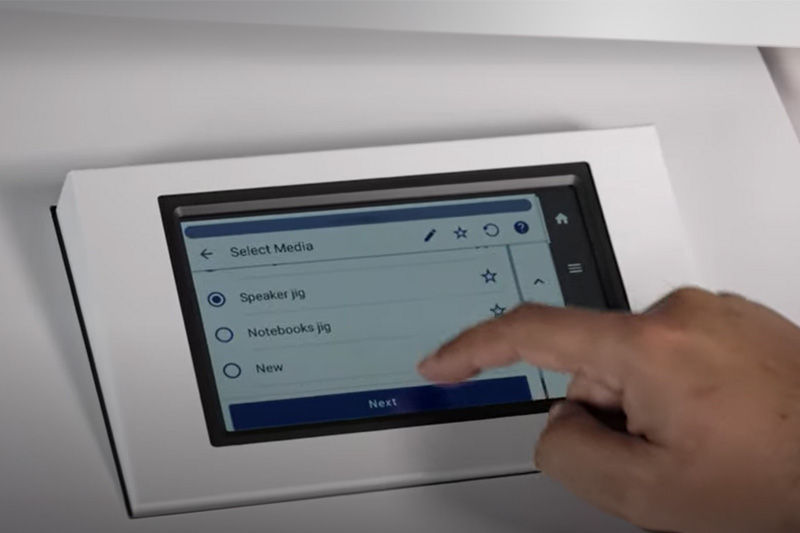
El colorido logotipo y los gráficos quedaron muy bien una vez terminada la impresión. Utilizamos varias capas de tinta barniz para hacer la textura en relieve del logotipo y las letras, lo que aumentó tanto el efecto táctil como la calidad. Este proyecto de impresión fue rápido, eficaz y escalable si optamos por producir más de lo mismo.
La plantilla básica mejoró la velocidad y precisión sin complicar su producción.
Si quieres obtener más información sobre cualquier aspecto mencionado en este artículo, ponte en contacto con tu distribuidor de Roland DG o habla con alguno de nuestros expertos
